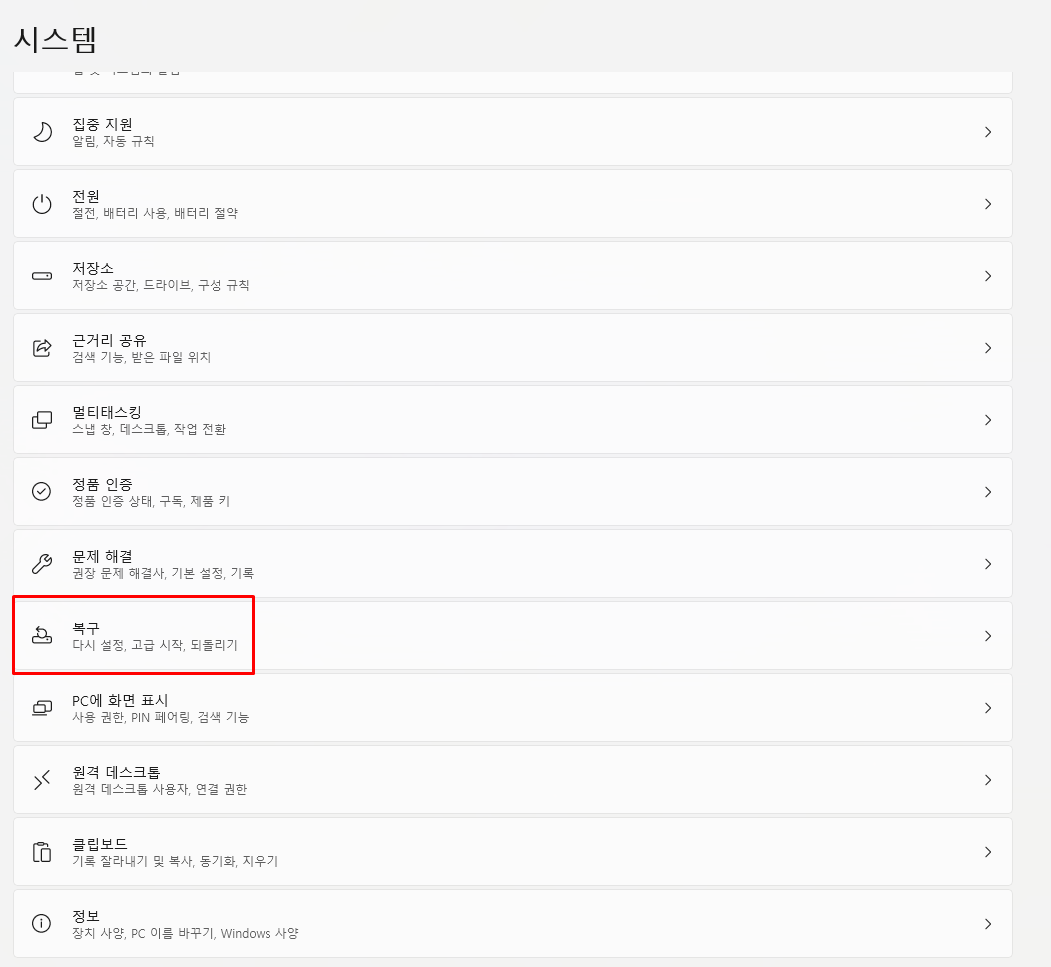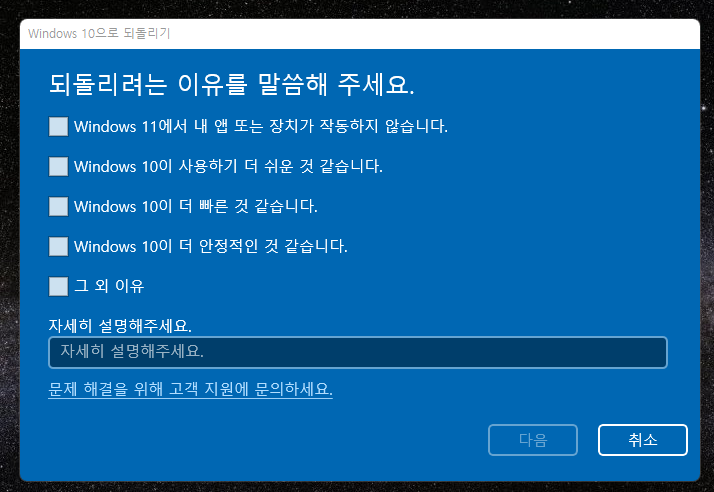1. 윈도우 10에서 무료 업그레이드 설치
아래 업그레이드 설치 도움 파일 다운로드 후 실행합니다.
2. ISO 이미지 다운로드 및 설치 디스크 만들기
아래 설치 도구 파일 다운로드 후 실행합니다.
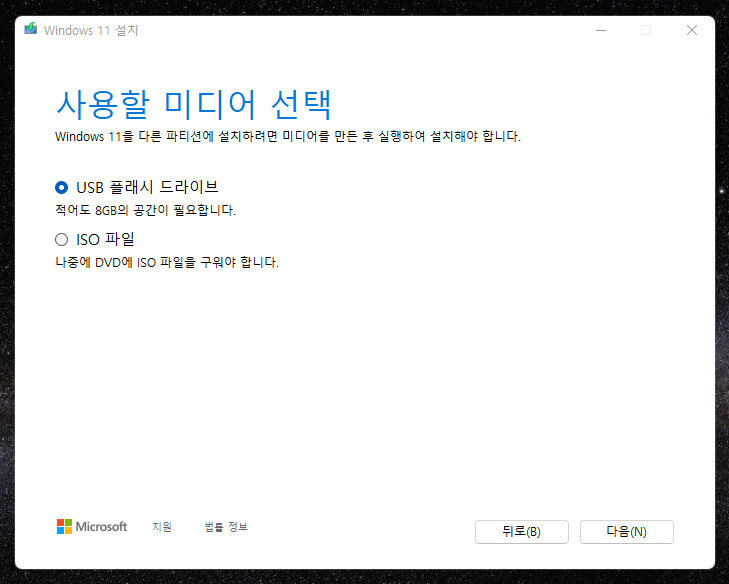
설치 이미지를 만들어 윈도우11를 설치할 수 있습니다.
* 참고 - 설치 USB 만들기
https://shine72.tistory.com/23
Windows 10 설치 USB 드라이브 만들기
Windows 10 설치 USB 드라이브 만들기 이전 포스팅 https://shine72.tistory.com/22?category=751800 Windows 10(윈도우 10) ISO 다운로드 정식 최신 버전의 Windows 10을 다운 받을수 있습니다. 다운로드..
shine72.tistory.com
* 참고 - TPM 2.0 확인 및 활성화 방법
https://shine72.tistory.com/203
TPM 2.0 확인 및 활성화(Windows 11 설치)
TPM 2.0 확인 및 활성화(Windows 11 설치, 윈도우 11 설치) TPM(Trusted Platform Module)신뢰 플랫폼 모듈이란? 하드웨어적으로 여러가지 보안기능을 제공하기 위한 모듈입니다. 여기서는 가장 일반적인 Firm
shine72.tistory.com
위 두개의 파일은 마소 공식 홈페이지에서 다운로드 가능합니다.
https://www.microsoft.com/ko-kr/software-download/windows11
Windows 11 다운로드
Windows 11 다운로드 Windows 11 미디어를 설치하거나 만들기 위한 옵션은 아래 3가지입니다. 각 옵션을 확인하여 가장 적합한 옵션을 결정하세요. Windows 10에서 업그레이드하는 경우, Windows 업데이트
www.microsoft.com
출처 : www.microsoft.com
'IT정보' 카테고리의 다른 글
| 윈도우11 최근 사용 파일, 폴더 기록 및 표시 삭제하기 (0) | 2022.06.08 |
|---|---|
| 윈도우 11 용량 늘리기 (0) | 2022.02.09 |
| 윈도우11 작업표시줄 왼쪽정렬으로 하기 (0) | 2022.02.09 |
| 윈도우11 업그레이드 이후 윈도우 10 복원하기 (0) | 2022.02.09 |
| Visual C++ Redistributable Runtimes All-in-One 설치 (0) | 2021.12.28 |